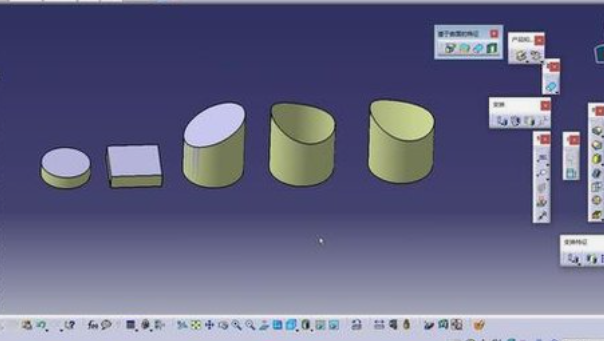当CATIA打开时提示“找不到请求的产品”错误,通常是由于许可证配置冲突或环境设置问题导致的。以下是综合多个来源的解决方法,按步骤操作即可解决:
方法一:删除许可证配置文件
找到配置文件路径
默认路径为:C:\Users\你的用户名\AppData\Roaming\DassaultSystemes\CATSettings(需显示隐藏文件夹)。若路径被修改,可通过环境编辑器查看变量CATUserSettingPath确认。
删除Licensing.CATSettings文件
进入上述路径后,搜索并删除该文件。此操作会强制CATIA重启时重新生成许可证配置。
重新分配许可证
重启CATIA后,软件会提示未分配许可证,需重新勾选许可证类型(如AL2/AL3),再次重启即可。
方法二:修改环境变量或配置路径
以管理员身份打开环境编辑器
在开始菜单中找到CATIA Environment Editor,右键选择“以管理员身份运行”。
更改CATUserSettingPath变量
将默认路径改为其他目录(如复制原CATSettings文件夹到新位置并更新路径),避免多版本冲突。
删除原路径的许可证文件
确保新路径或原路径下的Licensing.CATSettings已被删除。
方法三:检查模块列表完整性(适用于模块缺失)
若错误伴随“环境未设置”提示,可能是ProductIC模块文件丢失。需从正常使用的CATIA电脑中复制ProductIC文件夹(路径通常为C:\Program Files\Dassault Systemes\B26\win_b64\code\productIC)到本机对应目录。
其他建议
添加环境变量:在系统变量中添加CATLM_ODTS=1(注意大小写)可能缓解部分许可证错误。
多版本冲突:安装多个CATIA版本时,建议为每个版本单独设置配置路径。
若上述方法无效,可考虑远程协助或联系技术支持(部分来源提供有偿服务)。